- 下载库文件,网址: 添加链接描述
- 新建qt widget工程,将1步中的qcustomplot.h和qcustomplot.cpp文件拷贝至工程根目录下;
- 添加2步中两个文件至工程中;
- 在*.pro文件中添加以下内容:
QT += printsupport
- 主窗口中添加一个QWidget控件;
- 在新添加的QWidget上单击右键,选择“提升为”;
- 新添加的类名称中,输入QCustomPlot,单击添加;
- 选择qcustomplot.h文件;
- 单击“提升”;
- 编译运行,可以看到一个QCustomPlot控件。







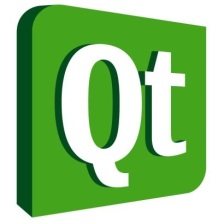















 5183
5183

 被折叠的 条评论
为什么被折叠?
被折叠的 条评论
为什么被折叠?










